Pale Moon (versiunea engleză) - o versiune modificată a browserului Mozilla Firefox. Distribuită de Moonchild Productions și este disponibilă pentru Windows, Linux și platforme mobile. Diferența principală de la Firefox este un întreg set de îmbunătățiri interne (mai ales trucuri și cod de la distanță), al căror scop este îmbunătățirea performanțelor programului. Include suport avansat pentru procesoare moderne (seturi de instrucțiuni, cum ar fi SSE2), care au avut ca rezultat o performanță mai mare - cu până la 25% mai rapid decât Firefox.
Pale Moon este disponibil pentru descărcare gratuită, atât open source cât și binar. Cele mai multe dintre extensiile și pluginurile Mozilla Firefox lucrează de asemenea pe Pale Luna.
Astăzi, lansarea Pale Lunii 25.5.0
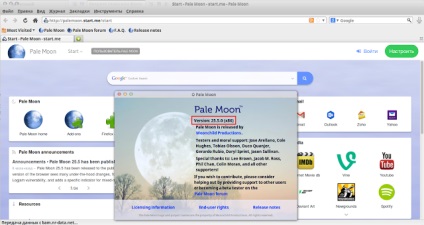
Caracteristici (diferențe față de versiunea originală Firefox)
- Corecții și modificări:
Instalarea Pale Moon 25.5.0 în Ubuntu și generic
Deschideți terminalul (Ctrl + Alt + T), copiați și executați comenzile în funcție de sistem (32 sau 64 de biți):
Pentru sistemele pe 32 de biți:
cd / tmp wget sourceforge.net/projects/pm4linux/files/25.5.0/palemoon-25.5.0.en-US.linux-i686.tar.bz2 tar -xjvf palemoon-25.5.0.en-US.linux-i686.tar.bz2
sudo rm-rf / opt / palemoon *
sudo mv palemoon / opt / palemoon
sudo ln -sf / opt / palemoon / palemoon / usr / bin / palemoon
Pentru sistemele pe 64 de biți:
cd / tmp wget sourceforge.net/projects/pm4linux/files/25.5.0/palemoon-25.5.0.en-US.linux-x86_64.tar.bz2 tar -xjvf palemoon-25.5.0.en-US.linux-x86_64.tar.bz2
sudo rm-rf / opt / palemoon *
sudo mv palemoon / opt / palemoon
sudo ln -sf / opt / palemoon / palemoon / usr / bin / palemoon
La sfârșitul instalării, deoarece Pale Moon nu are încă o pictogramă de lansare, porniți-o pentru prima dată de la terminal cu următoarea comandă:
palemoon ieșire
Browserul se va deschide cu interfața engleză și cu diferite explicații, din nou în limba engleză. Descărcați pachetul de limbă în secțiunea Felicitări a link-ului din imagine - Pachete de limbi:
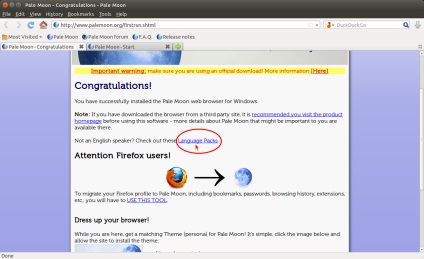
Din lista de pachete de limbi, selectați rusă și faceți clic pe en.xpi:
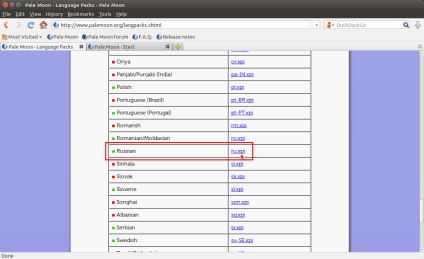
Se deschide fereastra de instalare. Faceți clic pe butonul Instalați acum:
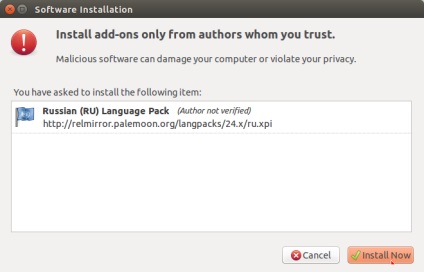
După instalarea pachetului de limbi, trebuie să schimbați limba browserului. Mai jos sunt instrucțiunile pentru instalarea și comutarea limbii:
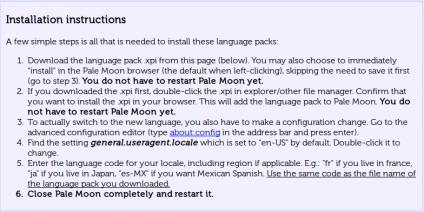
Instrucțiunea din paragraful al treilea este următoarea:
1. Deschideți o filă nouă în browserul Pale Moon. tastați despre: Configurați în bara de navigare și apăsați pe Enter.
2. În bara de căutare, copiați / introduceți general.useragent.locale
3. Faceți dublu clic pe linia unică cu limba en-US:
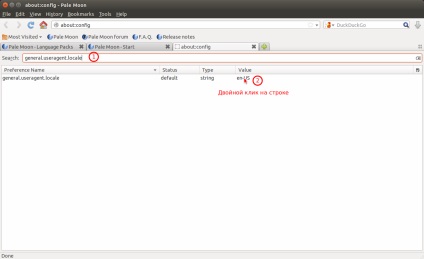
4. În fereastra care se va deschide, schimbați limba la ru și OK:
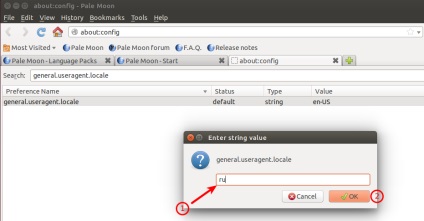
Cea mai mare parte a lucrului este făcută și ultimul lucru rămâne, creați o pictogramă de pornire (shortcut), deoarece este inconvenient să o rulați tot timpul de la terminal sau de Alt + F2.
Deschideți folderul cu comenzi rapide / aplicații cu drepturi superuser cu următoarea comandă în terminal:
sudo nautilus / usr / share / aplicații
Notă. Schimbați comanda nautilus la numele administratorului de fișiere al distribuției.
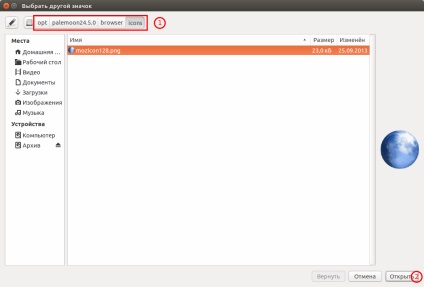
Ar trebui să o primiți în fereastra Proprietăți. ca în imagine:
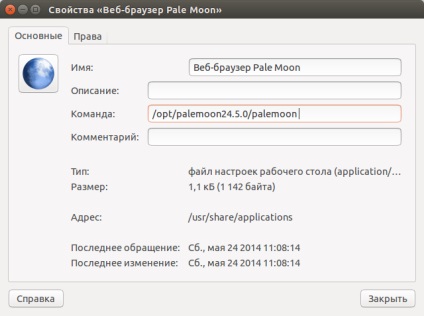
Închideți fereastra Proprietăți și trageți comanda rapidă a browserului web Pale Blue de pe desktop în directorul de aplicații al managerului de fișiere care a fost deschis cu drepturi de superuser. Eticheta trebuie să apară în listă împreună cu alte pictograme:
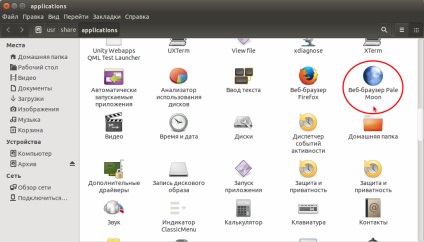
Și asta înseamnă că puteți rula acum Luna Luminată din meniu:
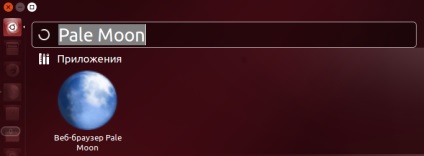
Dacă vă plac Pale Luna, îl puteți face browser-ul dvs. implicit pe sistem: Setări de sistem - Informații despre sistem - Aplicații implicite - Web - Browser Web Pale Moon:
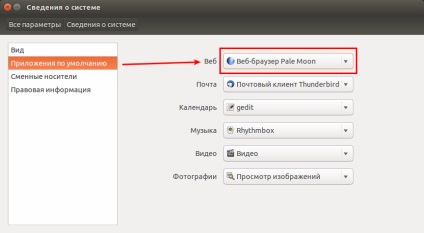
Ștergeți toate fișierele asociate cu Pale Moon din contul de utilizator:
rm / home / * / local / share / aplicatii / userapp-Pale \ Moon -. * /home/*/.local/share/applications/mimeinfo.cache pentru desktop.
Ștergeți toate fișierele asociate cu Pale Moon:
rm -rf / usr / bin / palemoon / opt / palemoon /usr/share/applications/palemoon.desktop /usr/share/icons/hicolor/*/apps/palemoon.png
Trimiteți-le prietenilor: